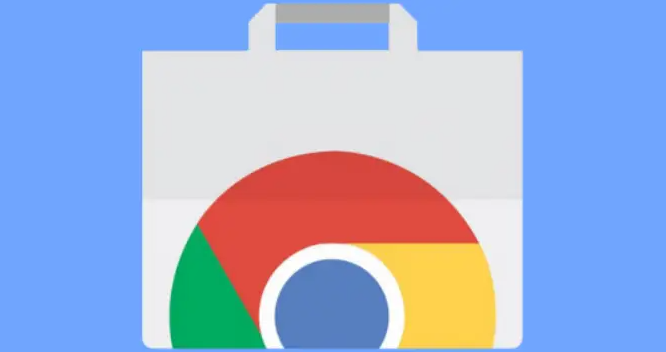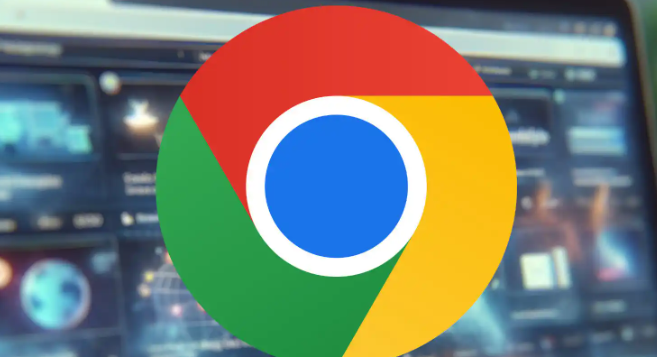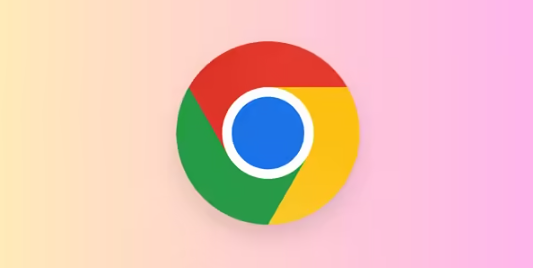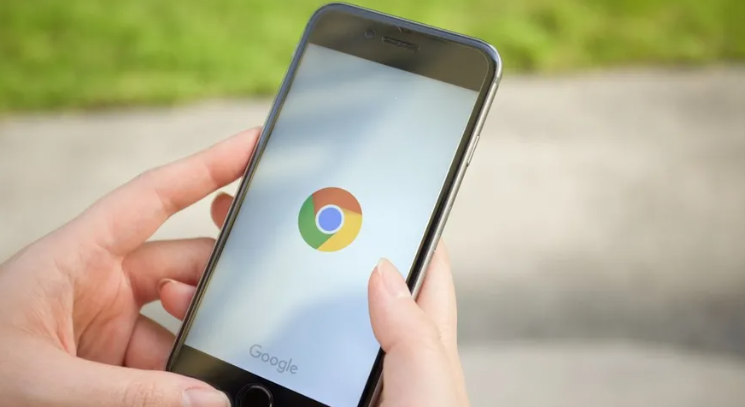您的位置:首页 > google浏览器智能下载管理及速度优化方法
google浏览器智能下载管理及速度优化方法
时间:2025-08-05
来源:Chrome浏览器官网
详情介绍

1. 启用多线程下载支持
- 在地址栏输入`chrome://flags/`→搜索“Parallel downloading”→将其设置为“Enabled”→重启浏览器。此操作允许Chrome同时建立多个连接下载同一文件,显著提升大文件下载速度。
- 注意:部分网站可能限制多线程下载→若生效后速度仍慢,可尝试手动添加`&split=4`到下载链接末尾(如`https://example.com/file.zip?split=4`)。
2. 使用下载管理器扩展
- 推荐工具:`DownThemAll!`、`Chrono Download Manager`→安装后自动捕获下载链接→支持多线程、断点续传和批量下载。
- 操作步骤:点击插件图标→选择“捕获所有链接”或手动添加任务→设置线程数(建议8-16)→开始下载。
3. 优化网络与系统设置
- 关闭后台占用带宽的应用:按`Ctrl+Shift+Esc`打开任务管理器→结束无关进程(如云存储同步、视频软件)。
- 调整DNS服务器:进入网络设置→手动更改为公共DNS(如114.114.114.114或8.8.8.8)→减少域名解析延迟。
- 使用有线网络:相比Wi-Fi,网线直连可避免信号干扰→尤其适合下载大文件时使用。
4. 清理浏览器缓存与插件
- 清理缓存:点击右上角三个点→“设置”→“隐私和安全”→“清除浏览数据”→选择“缓存的图片和文件”并删除→释放存储空间。
- 禁用冗余插件:进入`chrome://extensions/`→关闭非必要扩展(如广告拦截、开发者工具)→减少资源占用。
5. 调整下载优先级与任务管理
- 手动暂停非关键任务:在下载列表中右键点击不重要的任务→选择“暂停”→集中带宽给优先下载的文件。
- 使用隐身模式:点击右上角三个点→选择“新建隐身窗口”→隐身窗口不保存浏览记录、Cookie等→关闭后自动删除数据。
6. 解决特定场景问题
- 防火墙或杀毒软件拦截:暂时关闭第三方安全软件→测试是否因限速→若确认则添加Chrome到白名单。
- 服务器响应慢:更换下载源(如从官网切换到镜像站点)→或等待非高峰时段重试。
通过以上步骤,可系统性地管理Chrome下载任务,优先通过多线程与工具扩展满足核心需求,结合网络优化与任务分配应对复杂场景,确保下载过程高效稳定。
继续阅读